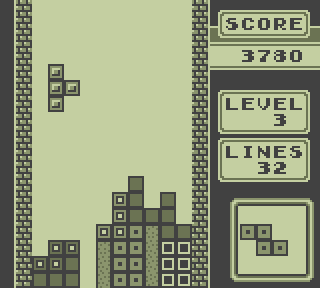windows7sp1系统无线网卡连接不上的解决方法(windows7sp1系统无线网卡连接不上的解决方法)
有深度技术用户在使用windows 7 sp1系统电脑的时候,因为家里有无线wifi,所以用笔记本电脑,但是却出现了无线网卡连接不上,而且无线网卡不见了的问题,下面深度系统小编就来为大家分享具体的解决方法。

方法如下:1、我们点击右下角的无线网络,打开网络和共享中心。

2、点击“更改适配器设置”。

3、在“网络连接”窗口,如果网络连接里面有无线网络连接是灰色情况,我们就右键点击“启用”。

4、网络连接里面没有无线网络连接,我们按以下步骤操作。

5、桌面上,右键“计算机”选择“管理”。

6、点击“设备管理器”。7、我们查看“网络适配器”的作用。

8、重启电脑后,连续按F2键进BIOS,Configuration页面Wireless LAN Support保证是Enabled状态,如果是Disabled状态如图进行更改。


以上就是深度技术系统分享关于win7 sp1系统无线网卡连接不上的解决方法,希望对大家有所帮助。
,免责声明:本文仅代表文章作者的个人观点,与本站无关。其原创性、真实性以及文中陈述文字和内容未经本站证实,对本文以及其中全部或者部分内容文字的真实性、完整性和原创性本站不作任何保证或承诺,请读者仅作参考,并自行核实相关内容。文章投诉邮箱:anhduc.ph@yahoo.com